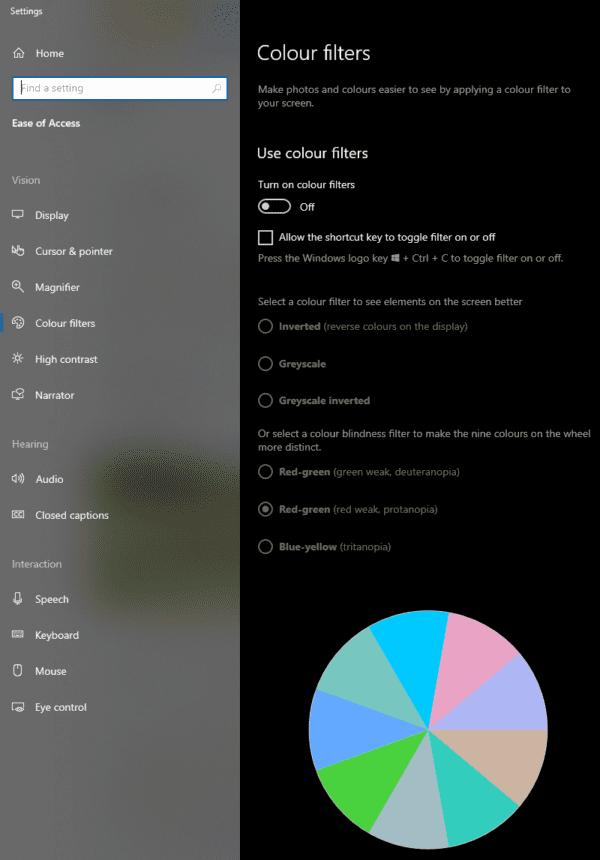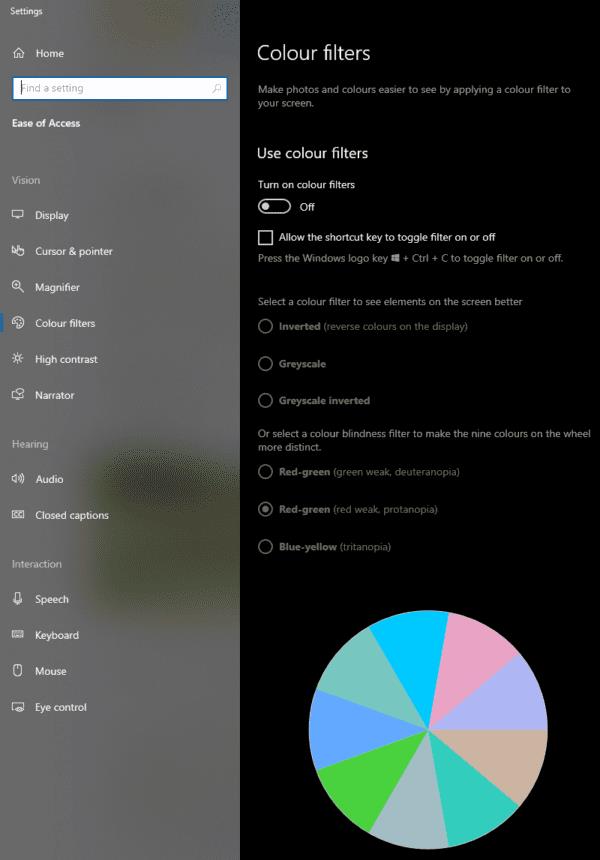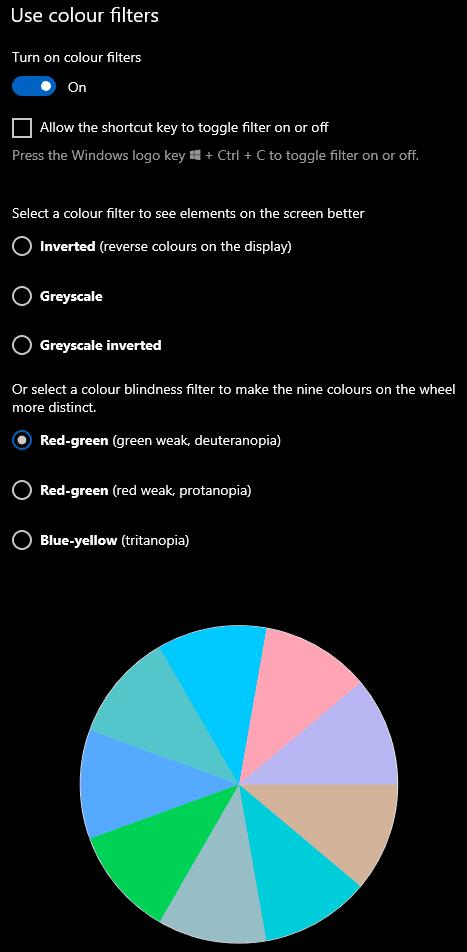O daltonismo afeta cerca de 1 em 12 homens e 1 em 200 mulheres em todo o mundo, com uma média geral de 4,5%. O daltonismo torna difícil para as pessoas identificar as diferenças entre certas cores. Isso pode dificultar a leitura ou a identificação de pequenos detalhes se as cores usadas forem as cores que você acha difícil de diferenciar. Mais e mais desenvolvedores de software estão adicionando filtros para ajudar a oferecer suporte a usuários daltônicos. De forma útil, o Windows pode aplicar filtros daltônicos em todo o sistema, mesmo para os aplicativos que não possuem uma configuração para eles. Este guia o orientará na configuração de um filtro de daltonismo no Windows 10.
A maneira rápida de acessar os filtros de daltonismo é pressionar a tecla Windows, digitar “Filtros” e clicar em Enter. Isso o levará para a guia “Filtros de cor” em “Facilidade de acesso” no aplicativo Configurações.
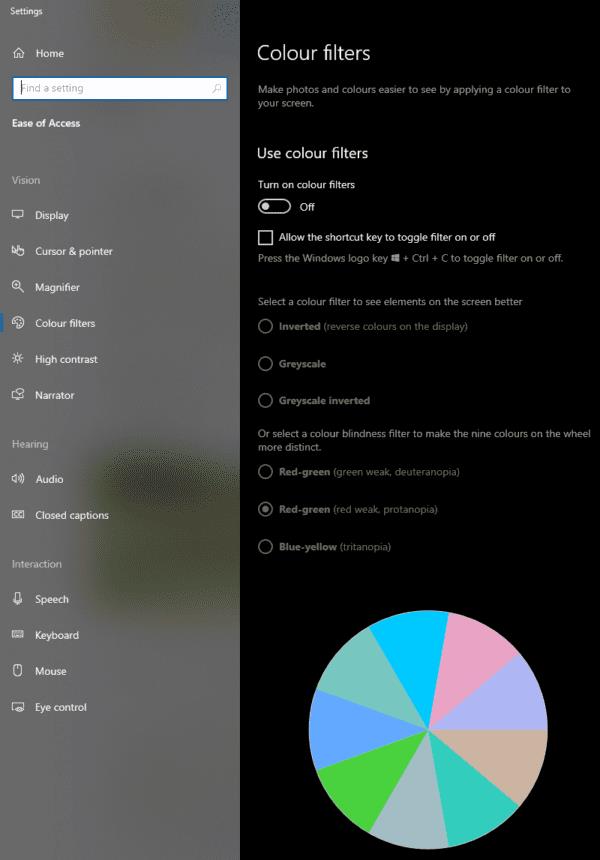
Pressione a tecla Windows e pesquise “Filtros” para abrir o aplicativo Configurações no lugar certo.
Infelizmente, para configurar qual filtro aplicar, você deve habilitar os filtros primeiro. Para fazer isso, clique no controle deslizante On / Off para que fique na posição “On”. Agora selecione qual filtro você deseja aplicar. Os três filtros principais não são relacionados ao daltonismo. Os três filtros inferiores são identificados com o tipo de daltonismo que eles foram projetados para combater. Selecione o filtro desejado clicando em qualquer lugar no texto relevante e ele será aplicado instantaneamente em todo o sistema.
Dica: se você não tiver certeza de qual tipo é exatamente, você pode tentar as diferentes configurações para ver qual é a mais confortável para você!
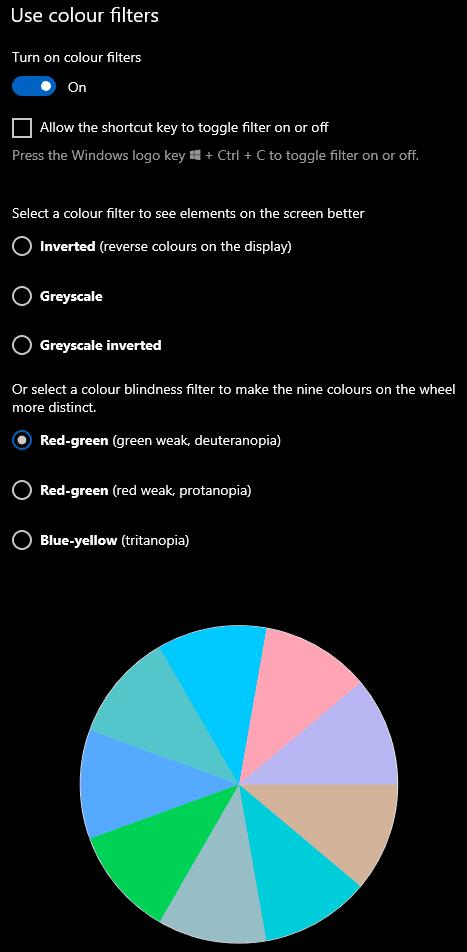
Pressione a tecla Windows e pesquise “Filtros” para abrir o aplicativo Configurações no lugar certo.
Este filtro se aplicará a todos os aplicativos, não apenas os da Microsoft ou aplicativos da Microsoft Store. É recomendável que você desative os modos daltônicos em outros aplicativos se usar o filtro do Windows. Isso ocorre porque os efeitos se acumulam e interferem uns com os outros - você acabará com algo bastante distorcido se aplicar filtros em camadas.